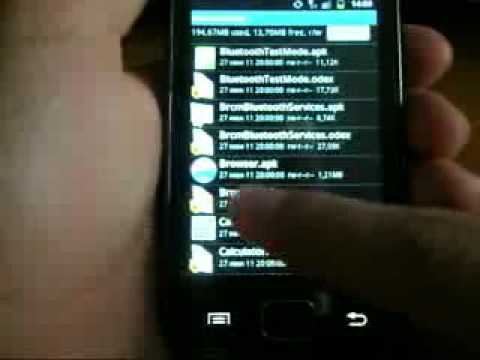Gboard, также известный как Google Keyboard, - это приложение для виртуальной клавиатуры, разработанное Google для Android и iOS. Эта клавиатура предлагает гладкий набор текста, голосовой набор и другие функции. Gboard также предоставляет темную тему. Из этой статьи вы узнаете, как включить темную тему в Gboard!
Шаги

Шаг 1. Откройте клавиатуру Gboard
Коснитесь ярлыка приложения «Gboard» на панели приложений или коснитесь текстового поля, чтобы отобразить клавиатуру.
Если вы еще не установили приложение Gboard на свой телефон, перейдите в Google Play Store и загрузите его бесплатно

Шаг 2. Перейдите в настройки Gboard
На виртуальной клавиатуре нажмите и удерживайте значок смайлика и выберите значок шестеренки сверху. Если вы используете ярлык приложения Gboard, страница настроек будет основным экраном.
Или перейдите к Настройки> Система> Языки и ввод> Виртуальная клавиатура> Gboard.

Шаг 3. Нажмите на тему
Это будет третий вариант в Настройки таб.

Шаг 4. Выберите темную тему
Там вы можете увидеть разные типы темных тем. Нажмите на Показать больше возможность увидеть больше тем. Выберите желаемую темную тему.

Шаг 5. Нажмите на кнопку ПРИМЕНИТЬ
Если вы хотите включить границы рядом с клавишами, включите серый переключатель прямо напротив «Ключевые границы» текст.

Шаг 6. Готово
Темная тема помогает избежать утомления глаз в темноте и экономит заряд батареи. Если вы хотите вернуть тему по умолчанию, перейдите через те же настройки, чтобы выбрать другую тему. Готово!